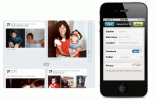Som Mac-ejer kan du bruge den indbyggede Apple Music-app til dine yndlingssange. Men måske du også bruger eller simpelthen foretrækker Spotify til din musik. Du kan bruge Spotify på en MacBook ved at downloade desktop-appen eller bruge Spotify-webafspilleren i din browser.
Indhold
- Installer Spotify desktop-appen
- Brug Spotify-webafspilleren
Her viser vi dig, hvordan du får Spotify på en MacBook så du kan lytte til de sange og afspilningslister, du nyder, mens du arbejder eller spiller.
Anbefalede videoer
Moderat
5 minutter
MacBook
Spotify konto
Installer Spotify desktop-appen
Hvis du har søgt efter Spotify i Mac App Store, har du sandsynligvis set tredjepartsapps, der fungerer med musikappen, men ikke Spotify selv. I øjeblikket skal du besøge Spotify-webstedet og downloade appen derfra.
Trin 1: Besøg Spotify download side til Mac og vælg Hent.
Trin 2: Gå til din Downloads mappen via den webbrowser, du bruger eller med Finder, og åbn Spotify installationsprogram ZIP-fil.

Relaterede
- Du kan spille næsten ethvert Windows-spil på Mac - her er hvordan
- M3 Macs kan lanceres i år - med en overraskende tilføjelse
- Der er for mange MacBooks
Trin 3: Når filen udpakkes, skal du åbne Installer Spotify fil.

Trin 4: Du vil se en lille boks åben, der fortæller dig, at appen er downloadet fra internettet og beder dig bekræfte, at du vil åbne den. Vælg Åben.
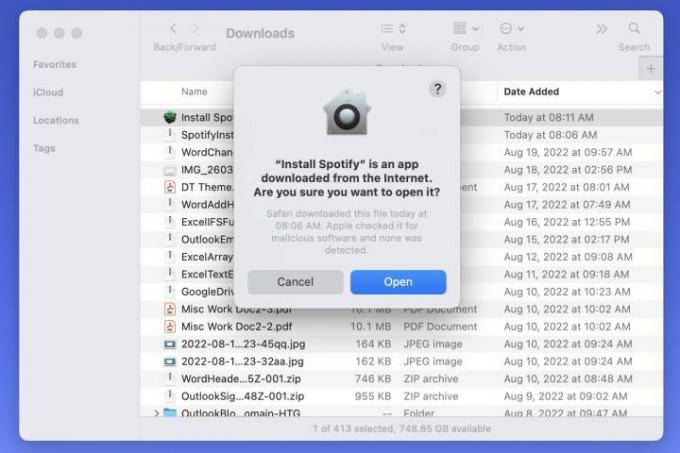
Trin 5: Du vil derefter se statuslinjen, når applikationen downloader og installeres.

Trin 6: Når det er færdigt, skulle Spotify åbne automatisk. Vælg Log på.

Trin 7: Brug en af mulighederne til at logge ind på din Spotify-konto.
Du er så klar til at begynde at lytte til dine yndlingssange eller del en af dine afspilningslister ved hjælp af Spotify desktop-appen. Genåbn appen når som helst fra mappen Programmer ved hjælp af Gå > Ansøgninger fra Finder.
Eventuelt kan du slette de downloadede filer fra Spotify.

Brug Spotify-webafspilleren
Hvis du ikke vil downloade desktopversionen af Spotify på din MacBook, kan du altid lytte til musik i din webbrowser.
Trin 1: Besøg Spotify web-afspiller og vælg Log på.

Trin 2: Brug en af mulighederne for din Spotify-konto til at logge ind, såsom din e-mailadresse, Facebook, Apple eller Google.

Trin 3: Du kan derefter bruge webafspilleren til at få adgang til dit bibliotek eller gennemse startsiden efter noget nyt.

Uanset om Spotify er din foretrukne musikapplikation, eller du vil oprette en ny afspilningsliste, er det nemt at bruge tjenesten på din Mac. God fornøjelse!
Nu hvor du ved, hvordan du får Spotify på MacBook, kan du lære hvordan lave en fælles playliste med en kammerat.
Redaktørernes anbefalinger
- Bedste tilbage-til-skole MacBook-tilbud: Spar på MacBook Air og Pro
- M3 MacBook Pro kan lanceres hurtigere end nogen havde forventet
- MacBook Air er stadig på sin laveste pris nogensinde efter Prime Day 2023
- Denne fantastiske MacBook Air-aftale slutter ved midnat
- Sådan kombinerer du PDF-filer på Windows, macOS eller internettet
Opgrader din livsstilDigital Trends hjælper læserne med at holde styr på den hurtige teknologiske verden med alle de seneste nyheder, sjove produktanmeldelser, indsigtsfulde redaktionelle artikler og enestående smugkig.